華碩 AiProtection:開還是關?增強路由器的安全性!

什麼是華碩 AiProtection?它有什麼作用?如何在華碩路由器上啟用 AiProtection。如何評估和改進我的網絡安全。
從最早的版本開始,Windows 就附帶了一個方便的文本編輯工具,稱為寫字板。您可以將其視為Microsoft Word的輕量級版本和比記事本等其他簡單文本編輯器更高級的應用程序。隨著新版本 Windows 的發布,寫字板變得更加用戶友好並獲得了一些新功能。此工具允許您創建、編輯、查看和打印文本文檔。您可以使用它來鍵入備忘錄、創建快速報告和其他簡單文檔。在本文中,我們將向您展示在哪裡可以找到寫字板、如何使用其基於功能區的界面、如何創建和保存新文檔以及如何打印文檔:
內容
注意:本指南適用於 Windows 10、Windows 7 和 Windows 8.1。所有這些操作系統都包含相同版本的寫字板,具有相同的選項。為簡單起見,我們使用僅在 Windows 10 中截取的屏幕截圖。
如何在 Windows 中打開寫字板
打開寫字板很容易,並且與 Windows 中的大多數事情一樣,可以通過多種方式完成。在本文中,我們可能已經討論和描述了所有這些:在 Windows 中打開寫字板的 4 種方法(所有版本)。
但是,如果您趕時間並且也沒有時間閱讀該教程,請知道打開WordPad的快速方法是使用 Windows 的搜索功能:
然後,在任何這些操作系統中,單擊或點擊寫字板搜索結果。
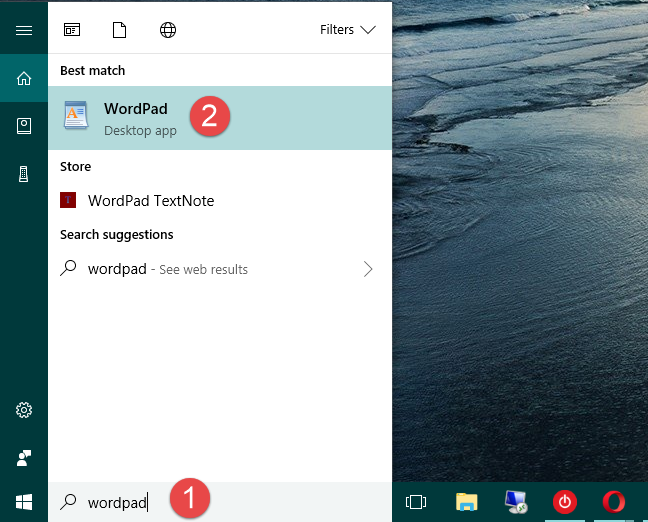
在 Windows 10 中搜索寫字板
如何使用寫字板用戶界面
當您打開WordPad時,無論您使用的是 Windows 10、Windows 7 還是 Windows 8.1,其窗口都應如下圖所示。寫字板窗口在 Windows 10 和 Windows 8.1 中是相同的,並且與 Windows 7 中的幾乎相同,除了一些細微的視覺差異。
寫字板應用程序
如您所見,寫字板窗口包含與類似文字處理程序(例如Microsoft Office的Word應用程序)中相同的功能區菜單。寫字板的功能區菜單分為明確定義的區域:
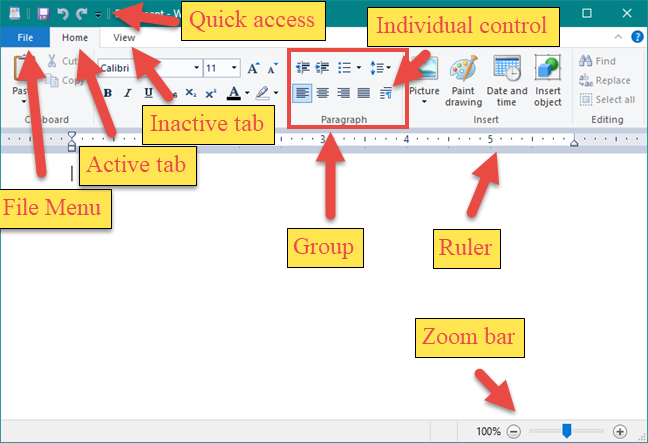
寫字板用戶界面元素
主菜單在 Windows 10 和 8.1 中名為“文件”,提供基本選項,例如創建新文檔、打開現有文檔、保存、打印和自定義頁面尺寸。
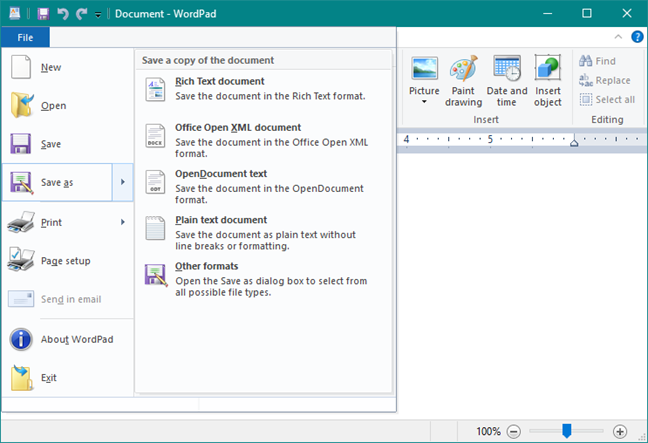
寫字板中的“文件”菜單
第一個選項卡名為Home並包含根據用途分組的自定義選項,並且與Clipboard、Font 、 Paragraph、Insert、Editing的使用相關。寫字板功能區菜單中的第二個選項卡稱為“視圖” ,它為寫字板窗口中顯示的元素提供了一系列選項。
閱讀本指南中的“如何在寫字板中編輯文檔”部分,以了解有關如何使用這兩個選項卡中的選項的更多詳細信息。
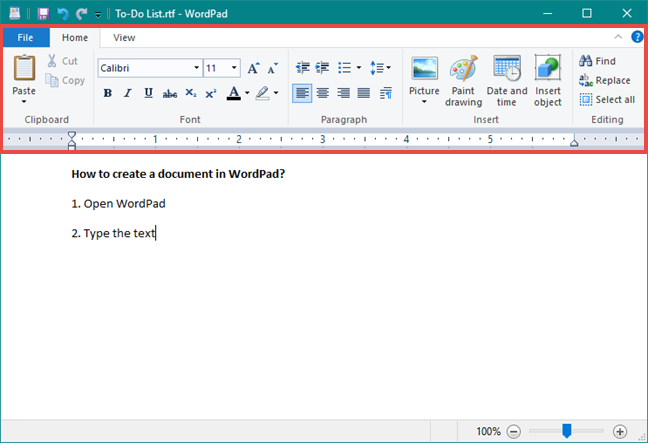
寫字板功能區
如何創建寫字板文檔
如果您想創建一個新文檔,請打開WordPad,單擊或點擊內部空白處的任意位置,然後寫下您想要的文本。
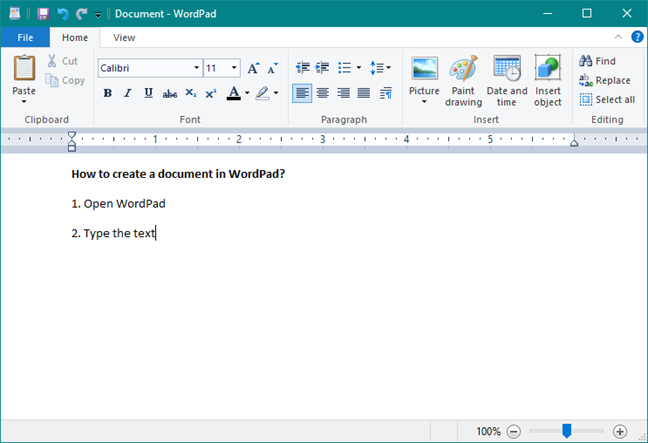
在寫字板中書寫文本
如果要格式化鍵入的文本,請使用功能區菜單中字體和段落區域中的選項,如本教程的“如何在寫字板中編輯文檔”部分所述。然後,完成後,要保存文檔,請轉到“文件”菜單並選擇“另存為”。有五個選項可用於保存文檔:
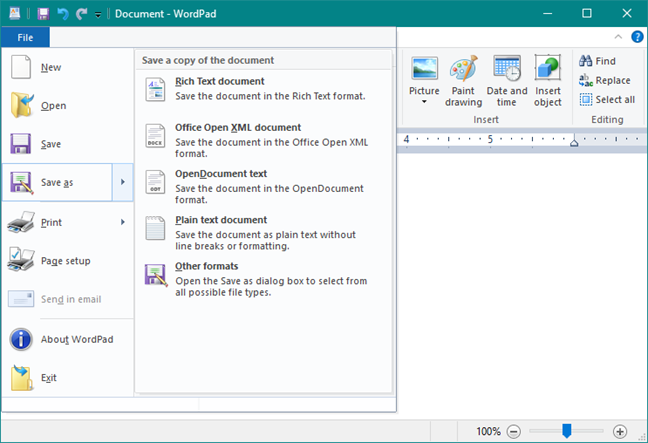
寫字板提供的保存選項
選擇您最喜歡的文件格式,選擇文件的位置,然後鍵入其名稱。完成後,單擊或點擊“保存”按鈕。
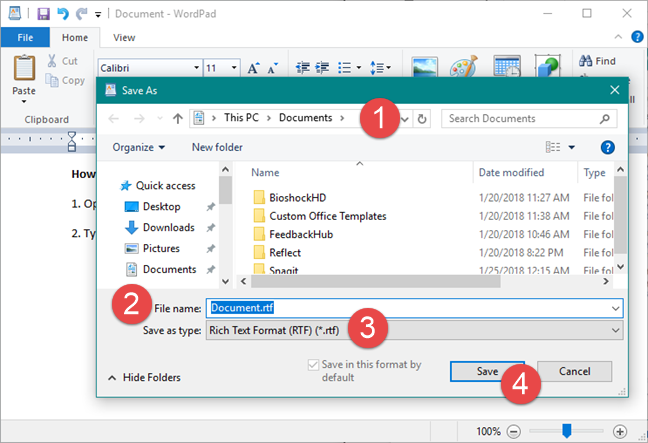
保存寫字板文檔
文檔立即保存。如果您需要再次使用它,現在讓我們看看如何打開它。
如何打開寫字板文檔
要打開寫字板文檔,請進入“文件”菜單並按“打開” 。
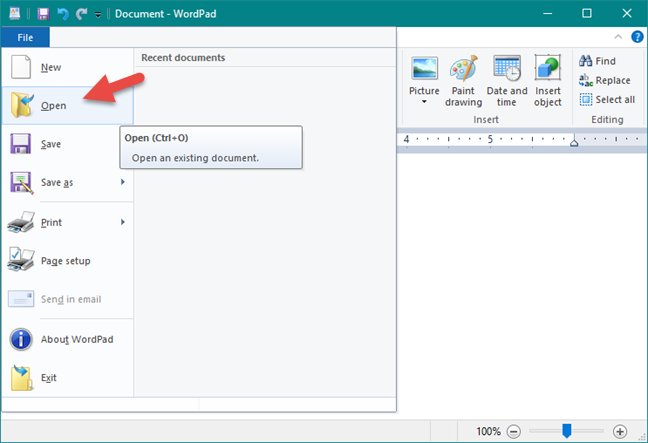
在寫字板中打開文檔
然後顯示打開窗口:導航到找到文檔的位置,選擇它,然後單擊或點擊打開按鈕。
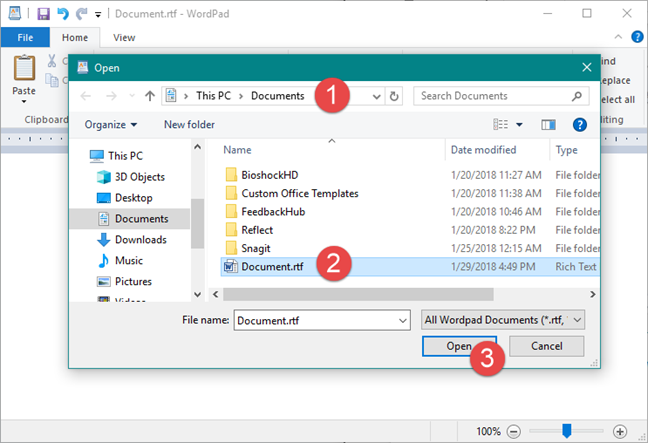
選擇要在寫字板中打開的文檔
如果您想打開您最近使用過的文檔之一,您還可以轉到“文件”菜單,在其右側,您應該會找到包含所有“最近”文檔的列表。
寫字板中顯示的最近文檔
單擊或點擊要打開的文檔。學習使用“最近使用的文檔”列表可以在使用寫字板時為您節省一些時間。
如何編輯現有的寫字板文檔
如果要編輯文檔WordPad,則必須使用其用戶界面中的兩個選項卡:Home和View。第一個選項卡名為Home,包括根據用途分組的自定義選項,並與以下各項的使用相關:
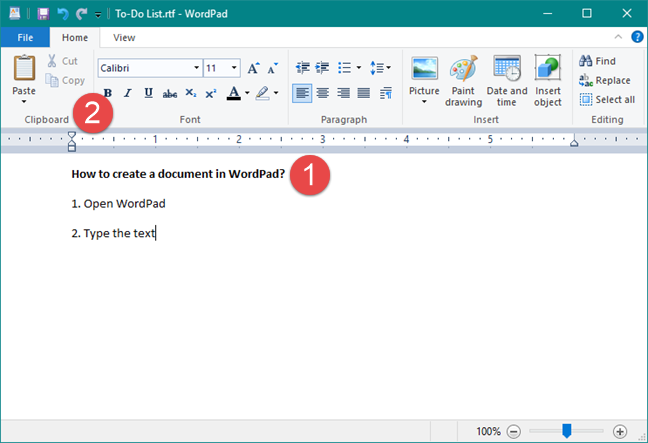
寫字板中的“主頁”選項卡
WordPad功能區菜單中的第二個選項卡,稱為View,提供了一系列有關WordPad窗口中顯示的元素的選項,例如縮放以及顯示或隱藏標尺或狀態欄的能力。它還允許您選擇是否要使用自動換行或自定義測量單位。
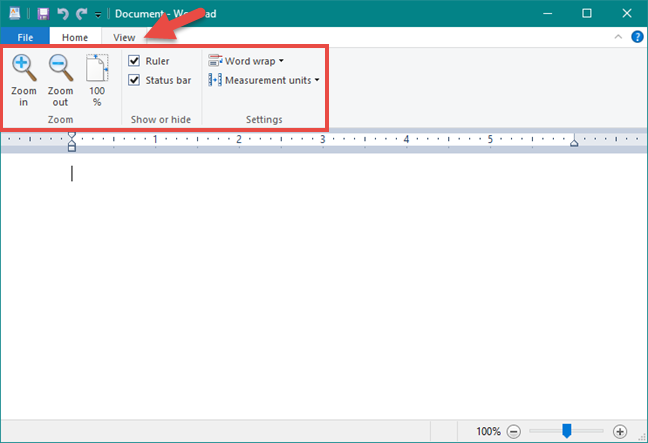
寫字板中的“查看”選項卡
如何打印寫字板文檔
如果要打印文檔,請打開“文件”菜單並轉到“打印” 。寫字板具有三個用於打印文檔的選項:打印、快速打印和打印預覽。
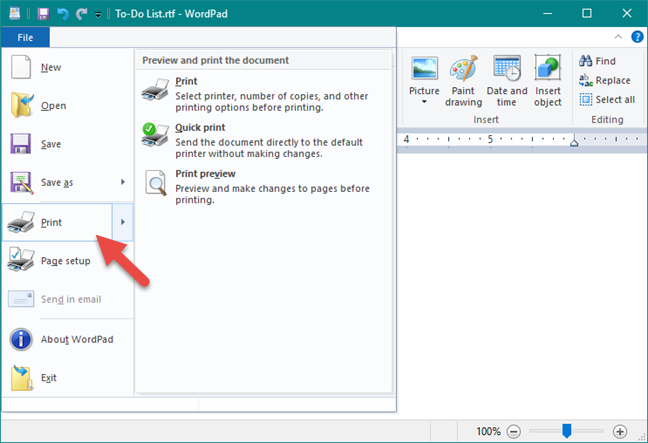
從寫字板打印文檔
如果您從“打印”菜單中選擇“打印預覽” ,您可以在打印之前查看文檔的外觀。完成文檔預覽後,單擊或點擊“關閉打印預覽”。
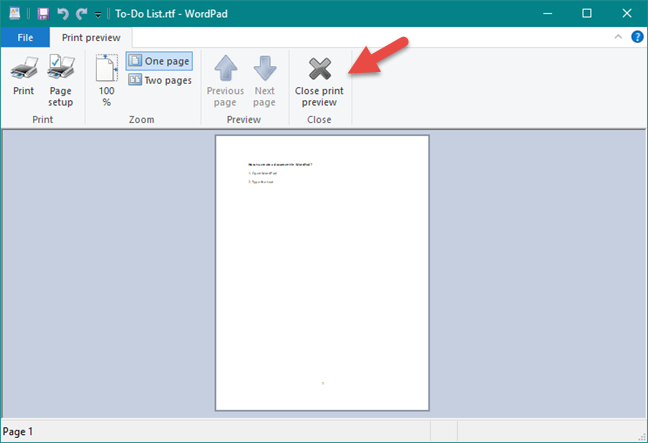
在寫字板中關閉打印預覽
如果選擇打印,將顯示一個新窗口,您可以在其中選擇所需的打印機、頁面範圍並指定要打印的份數。完成設置後,單擊或點擊“打印”按鈕。
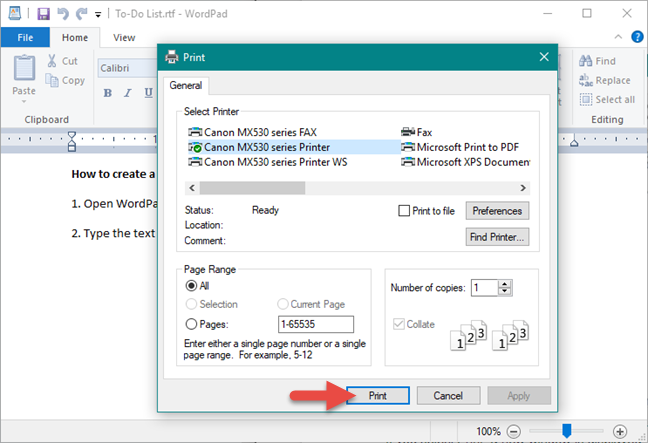
在寫字板中選擇打印機
快速打印選項使用您的默認打印機自動打印文檔。
結論
如您所見,Windows 中包含的寫字板應用程序可以成功地為普通用戶取代Microsoft Word,為編輯和查看文檔提供所有必要的工具。如果您對此工具有任何問題或提示要分享,請隨時給我們留言。
什麼是華碩 AiProtection?它有什麼作用?如何在華碩路由器上啟用 AiProtection。如何評估和改進我的網絡安全。
如何使用 SmartThings Find 找到丟失的三星 Galaxy 設備。查看您將智能手機、平板電腦或智能手錶放錯地方的位置。
如何在 Windows 10 中調高或調低亮度,使用鍵盤、Windows 10 快速操作、設置應用等。
在 Windows 10 和 Windows 11 中進一步探索打開任務管理器的所有方法、快捷方式及其功能。
可用於打開 Windows Defender 防火牆的所有方式、快捷方式和命令,包括從 CMD。
了解如何在 Windows 10 和 Windows 11 中控制音量,使用快速和便捷的方法來調整筆記本電腦、平板電腦或 PC 的音量。
在 Windows 10 和 Windows 11 中打開 Windows 終端的所有方法,包括以管理員身份運行它。
如果您不再需要在三星手機上使用 Galaxy AI,您可以透過非常簡單的操作將其關閉。以下是關閉三星手機上 Galaxy AI 的說明。
如果您不需要在 Instagram 上使用任何 AI 角色,您也可以快速將其刪除。這是在 Instagram 上刪除 AI 角色的指南。
Excel 中的 delta 符號,又稱為三角形符號,在統計資料表中使用較多,用來表示增加或減少的數字,或根據使用者意願表示任何資料。
除了共享顯示所有工作表的 Google Sheets 檔案外,使用者還可以選擇共享 Google Sheets 資料區域或共享 Google Sheets 上的工作表。
基本上,在 iPhone 上刪除 eSIM 的操作也很簡單,我們可以遵循。以下是在 iPhone 上移除 eSIM 的說明。
除了在 iPhone 上將 Live Photos 儲存為影片之外,用戶還可以非常簡單地在 iPhone 上將 Live Photos 轉換為 Boomerang。
許多應用程式在您使用 FaceTime 時會自動啟用 SharePlay,這可能會導致您意外按錯按鈕並破壞正在進行的視訊通話。
當您啟用「點擊執行」時,該功能會運行並瞭解您點擊的文字或圖像,然後做出判斷以提供相關的上下文操作。
打開鍵盤背光會使鍵盤發光,這在光線不足的情況下操作時很有用,或者讓您的遊戲角落看起來更酷。以下有 4 種方法可以開啟筆記型電腦鍵盤燈供您選擇。
有許多方法可以在 Windows 10 上進入安全模式,以防您無法進入 Windows。若要在啟動電腦時進入安全模式 Windows 10,請參閱下方來自 WebTech360 的文章。
Grok AI 現在已擴展其 AI 照片產生器,將個人照片轉換為新的風格,例如使用著名動畫電影創建吉卜力工作室風格的照片。
Google One AI Premium 提供 1 個月的免費試用,用戶註冊即可體驗 Gemini Advanced 助理等多項升級功能。
從 iOS 18.4 開始,蘋果允許用戶決定是否在 Safari 中顯示最近的搜尋。
Windows 11 在截圖工具中整合了 Clipchamp 影片編輯器,以便用戶可以隨意編輯視頻,而無需使用其他應用程式。
漏斗圖通常描述不同階段如何合併為較小的輸出。這是在 PowerPoint 中建立漏斗圖的指南。




















